win10升级显卡驱动 Win10如何手动更新显卡驱动
更新时间:2023-12-10 18:03:34作者:xtang
随着科技的不断发展,我们使用电脑的频率也越来越高,作为电脑的重要组成部分之一,显卡扮演着连接计算机与显示器之间的桥梁作用。随着操作系统的升级,我们有时会面临显卡驱动不兼容的问题。特别是在升级到Windows 10系统后,许多用户发现他们的显卡驱动需要手动更新。Win10如何手动更新显卡驱动呢?让我们来探索一下。
步骤如下:
1.右键点击“此电脑”,选择“属性”
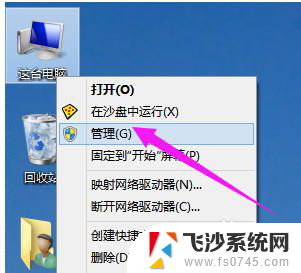
2.进入设备管理器中看到黄色的感叹号,说明驱动没有安装或者安装的不正确。
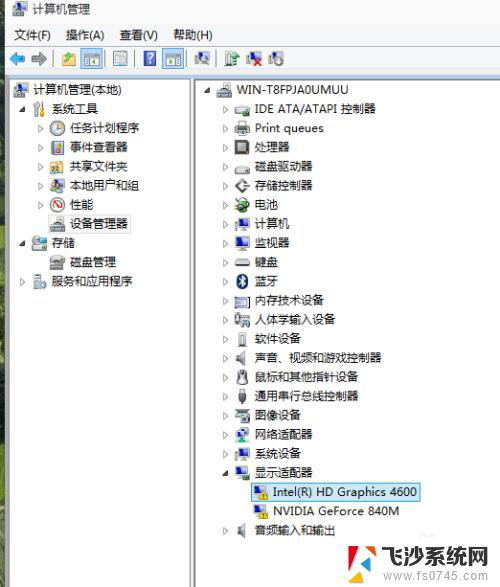
3.点击更新驱动程序软件
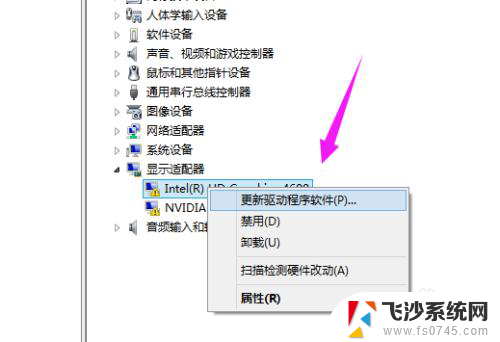
4.自动安装驱动(在联网的环境下)
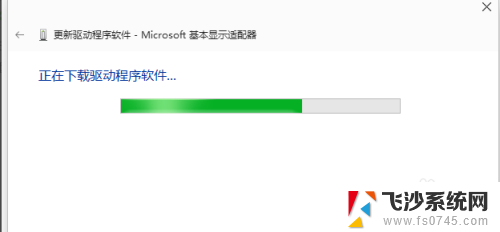
5.如果你的驱动安装过了但显示的是黄色感叹号说明你的驱动安装的有问题,需要删除驱动重新安装。然后进行步骤3重新安装驱动
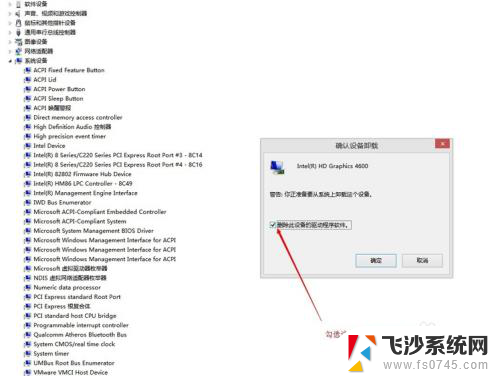
以上就是win10升级显卡驱动的全部内容,如果您还有疑问,请按照小编的方法进行操作,希望这能对大家有所帮助。
win10升级显卡驱动 Win10如何手动更新显卡驱动相关教程
-
 显卡的驱动 win10如何查看显卡驱动更新情况
显卡的驱动 win10如何查看显卡驱动更新情况2024-01-31
-
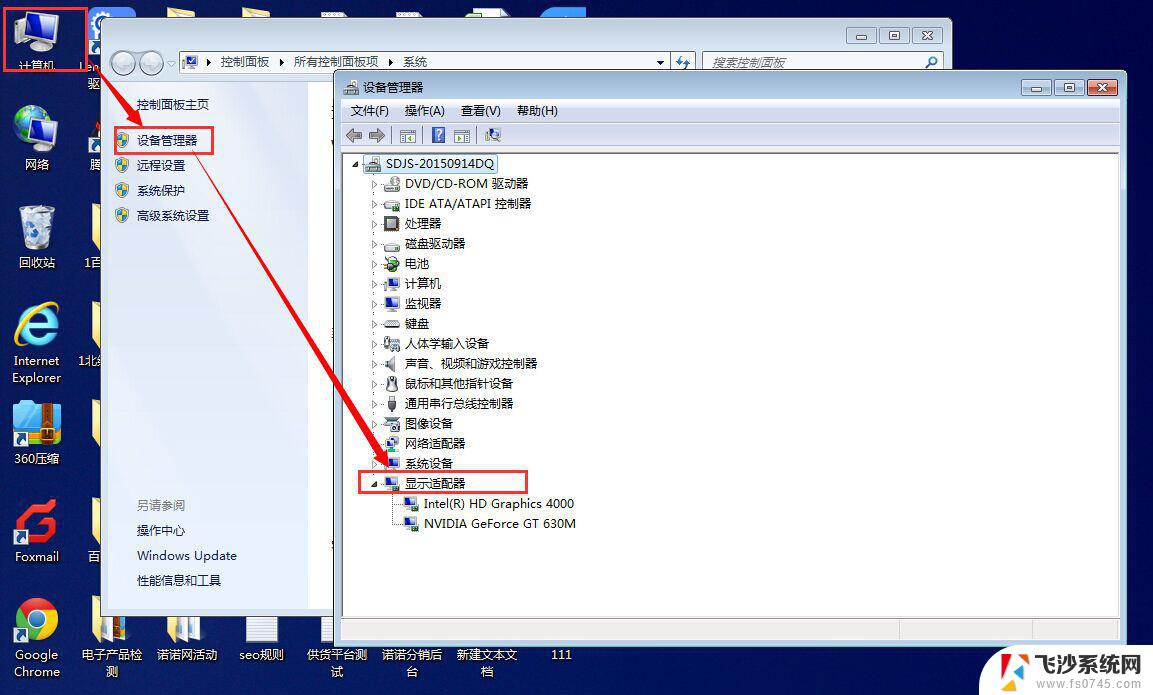 怎样卸载显卡驱动 Win10显卡驱动卸载方法
怎样卸载显卡驱动 Win10显卡驱动卸载方法2024-01-22
-
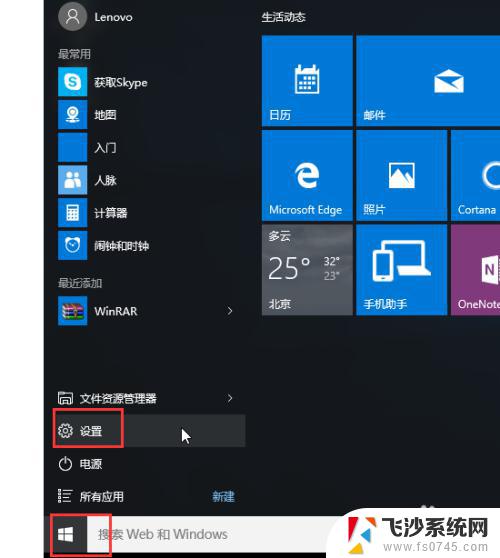 win10安全模式卸载驱动 win10安全模式如何卸载显卡驱动
win10安全模式卸载驱动 win10安全模式如何卸载显卡驱动2023-09-10
-
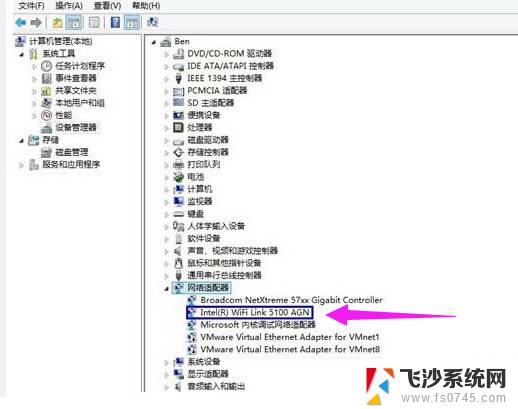 window如何查看自己的网卡驱动 win10如何查看网卡驱动版本
window如何查看自己的网卡驱动 win10如何查看网卡驱动版本2024-03-11
- win10显卡查看 win10怎么查看显卡型号和驱动
- 怎么看网卡驱动 win10如何查看电脑的网卡驱动
- win10更新驱动咋关闭 关闭win10自动更新驱动程序的步骤
- win10系统删掉网卡驱动 win10系统网卡驱动卸载步骤
- 无线网卡驱动程序出错 win10无线网卡驱动丢失
- win10蓝牙更新驱动程序 Win10系统蓝牙驱动更新教程
- win8.1开始菜单改win10 Windows 8.1 升级到 Windows 10
- 文件:\windows\system32\drivers Win10系统C盘drivers文件夹可以清理吗
- windows10移动硬盘在电脑上不显示怎么办 移动硬盘插上电脑没有反应怎么办
- windows缓存清理 如何清理Win10系统缓存
- win10怎么调电脑屏幕亮度 Win10笔记本怎样调整屏幕亮度
- 苹果手机可以连接联想蓝牙吗 苹果手机WIN10联想笔记本蓝牙配对教程
win10系统教程推荐
- 1 苹果手机可以连接联想蓝牙吗 苹果手机WIN10联想笔记本蓝牙配对教程
- 2 win10手机连接可以卸载吗 Win10手机助手怎么卸载
- 3 win10里此电脑的文档文件夹怎么删掉 笔记本文件删除方法
- 4 win10怎么看windows激活码 Win10系统激活密钥如何查看
- 5 电脑键盘如何选择输入法 Win10输入法切换
- 6 电脑调节亮度没有反应什么原因 Win10屏幕亮度调节无效
- 7 电脑锁屏解锁后要按窗口件才能正常运行 Win10锁屏后程序继续运行设置方法
- 8 win10家庭版密钥可以用几次 正版Windows10激活码多少次可以使用
- 9 win10系统永久激活查询 如何查看Windows10是否已经永久激活
- 10 win10家庭中文版打不开组策略 Win10家庭版组策略无法启用怎么办